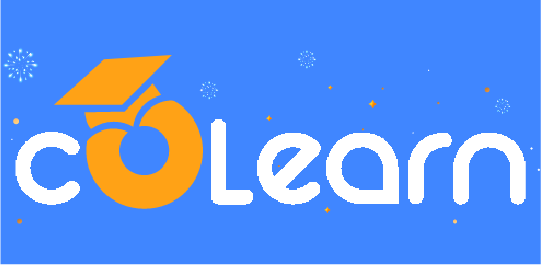Vẽ hình đơn giản với phần mềm GeoGebra
Bài 2 trang 119 Toán 8 Tập 1
<p>a) Em hãy trình bày các bước dùng phần mềm GeoGebra để vẽ hình bình hành ABCD có AB = 4 cm, AC = 5 cm, BC = 6 cm.</p>
<p>b) Vẽ hình bình hành trên trong phần mềm GeoGebra và lưu thành một tệp có đuôi png.</p>
<p><strong>Lời giải:</strong></p>
<p>Vẽ hình bình hành ABCD có AB = 4 cm, AC = 5 cm, BC = 6 cm.</p>
<div class="teads-adCall"> </div>
<p><em>Bước 1.</em> Vẽ đoạn thẳng AB và có độ dài 4 cm.</p>
<p>Chọn công cụ <img src="https://vietjack.com/toan-8-kn/images/bai-2-trang-119-toan-lop-8-tap-1.PNG" alt="Bài 2 trang 119 Toán 8 Tập 1 | Kết nối tri thức Giải Toán 8" /> → Chọn <img src="https://vietjack.com/toan-8-kn/images/bai-2-trang-119-toan-lop-8-tap-1-a.PNG" alt="Bài 2 trang 119 Toán 8 Tập 1 | Kết nối tri thức Giải Toán 8" /> → Chọn điểm A, nhập bán kính bằng 4.</p>
<p>Chọn công cụ <img src="https://vietjack.com/toan-8-kn/images/bai-2-trang-119-toan-lop-8-tap-1-1.PNG" alt="Bài 2 trang 119 Toán 8 Tập 1 | Kết nối tri thức Giải Toán 8" /> → Chọn <img src="https://vietjack.com/toan-8-kn/images/a-sua-bai-2-trang-119-toan-lop-8-tap-1-2.PNG" alt="Bài 2 trang 119 Toán 8 Tập 1 | Kết nối tri thức Giải Toán 8" width="106" height="25" /> → Chọn điểm B nằm trên đường tròn.</p>
<p>Chọn công cụ <img src="https://vietjack.com/toan-8-kn/images/a-sua-bai-2-trang-119-toan-lop-8-tap-1-1.PNG" alt="Bài 2 trang 119 Toán 8 Tập 1 | Kết nối tri thức Giải Toán 8" width="33" height="32" /> → Chọn <img src="https://vietjack.com/toan-8-kn/images/a-sua-bai-2-trang-119-toan-lop-8-tap-1-3.PNG" alt="Bài 2 trang 119 Toán 8 Tập 1 | Kết nối tri thức Giải Toán 8" width="113" height="30" /> → Chọn điểm A → Chọn điểm B.</p>
<p><em>Bước 2.</em> Vẽ đoạn thẳng AC và có độ dài 5 cm, đoạn thẳng BC và có độ dài 6 cm.</p>
<p>Chọn công cụ <img src="https://vietjack.com/toan-8-kn/images/bai-2-trang-119-toan-lop-8-tap-1.PNG" alt="Bài 2 trang 119 Toán 8 Tập 1 | Kết nối tri thức Giải Toán 8" /> → Chọn <img src="https://vietjack.com/toan-8-kn/images/bai-2-trang-119-toan-lop-8-tap-1-a.PNG" alt="Bài 2 trang 119 Toán 8 Tập 1 | Kết nối tri thức Giải Toán 8" /> → Nháy chuột vào điểm A, nhập bán kính bằng 5.</p>
<p>Chọn công cụ <img src="https://vietjack.com/toan-8-kn/images/bai-2-trang-119-toan-lop-8-tap-1.PNG" alt="Bài 2 trang 119 Toán 8 Tập 1 | Kết nối tri thức Giải Toán 8" /> → Chọn <img src="https://vietjack.com/toan-8-kn/images/bai-2-trang-119-toan-lop-8-tap-1-a.PNG" alt="Bài 2 trang 119 Toán 8 Tập 1 | Kết nối tri thức Giải Toán 8" /> → Nháy chuột vào điểm B, nhập bán kính bằng 6.</p>
<p>Chọn công cụ <img src="https://vietjack.com/toan-8-kn/images/bai-2-trang-119-toan-lop-8-tap-1-1.PNG" alt="Bài 2 trang 119 Toán 8 Tập 1 | Kết nối tri thức Giải Toán 8" /> → Chọn <img src="https://vietjack.com/toan-8-kn/images/bai-2-trang-119-toan-lop-8-tap-1-2a.PNG" alt="Bài 2 trang 119 Toán 8 Tập 1 | Kết nối tri thức Giải Toán 8" /> → Nháy chuột vào hai đường tròn vừa vẽ.</p>
<p><em>Bước 3.</em> Vẽ điểm D là giao của đường thẳng qua A song song với BC và đường thẳng qua C song song với AB.</p>
<p>Nối B với C, ta được đoạn thẳng BC.</p>
<p>Chọn công cụ <img src="https://vietjack.com/toan-8-kn/images/bai-2-trang-119-toan-lop-8-tap-1-2.PNG" alt="Bài 2 trang 119 Toán 8 Tập 1 | Kết nối tri thức Giải Toán 8" /> → Chọn <img src="https://vietjack.com/toan-8-kn/images/bai-2-trang-119-toan-lop-8-tap-1-2b.PNG" alt="Bài 2 trang 119 Toán 8 Tập 1 | Kết nối tri thức Giải Toán 8" /> → Nháy chuột vào điểm C → Nháy chuột vào đoạn thẳng AB.</p>
<p>Chọn công cụ <img src="https://vietjack.com/toan-8-kn/images/bai-2-trang-119-toan-lop-8-tap-1-2.PNG" alt="Bài 2 trang 119 Toán 8 Tập 1 | Kết nối tri thức Giải Toán 8" /> → Chọn <img src="https://vietjack.com/toan-8-kn/images/bai-2-trang-119-toan-lop-8-tap-1-2b.PNG" alt="Bài 2 trang 119 Toán 8 Tập 1 | Kết nối tri thức Giải Toán 8" /> → Nháy chuột vào điểm A → Nháy chuột vào đoạn thẳng BC.</p>
<p>Chọn công cụ <img src="https://vietjack.com/toan-8-kn/images/bai-2-trang-119-toan-lop-8-tap-1-3.PNG" alt="Bài 2 trang 119 Toán 8 Tập 1 | Kết nối tri thức Giải Toán 8" /> → Chọn <img src="https://vietjack.com/toan-8-kn/images/bai-2-trang-119-toan-lop-8-tap-1-3a.PNG" alt="Bài 2 trang 119 Toán 8 Tập 1 | Kết nối tri thức Giải Toán 8" /> → Lần lượt nháy chuột vào hai đường thẳng vừa vẽ.</p>
<p><img src="https://vietjack.com/toan-8-kn/images/bai-2-trang-119-toan-lop-8-tap-1-3b.PNG" alt="Bài 2 trang 119 Toán 8 Tập 1 | Kết nối tri thức Giải Toán 8" /></p>
<p>Ẩn các đường tròn, các đường thẳng, chọn công cụ <img src="https://vietjack.com/toan-8-kn/images/bai-2-trang-119-toan-lop-8-tap-1-4.PNG" alt="Bài 2 trang 119 Toán 8 Tập 1 | Kết nối tri thức Giải Toán 8" /> để nối B với C, C với D, D với A và thu được hình bình hành ABCD.</p>
<p><img src="https://vietjack.com/toan-8-kn/images/bai-2-trang-119-toan-lop-8-tap-1-4a.PNG" alt="Bài 2 trang 119 Toán 8 Tập 1 | Kết nối tri thức Giải Toán 8" /></p>
<p>b) Thực hiện theo các bước ở câu a, ta thu được hình bình hành trên trong phần mềm GeoGebra và lưu thành một tệp có đuôi png.</p>
<p>Vào Hồ sơ → Chọn Lưu lại (hoặc chọn Ctrl + S) → Nhập tên vào ô Tên tập tin</p>
<p><img src="https://vietjack.com/toan-8-kn/images/bai-2-trang-119-toan-lop-8-tap-1-4b.PNG" alt="Bài 2 trang 119 Toán 8 Tập 1 | Kết nối tri thức Giải Toán 8" /></p>
<p>Sau đó ấn Lưu, ta đã lưu hình vẽ thành tệp ảnh bằng tên bất kỳ.</p>
<p>Chẳng hạn: Lưu tệp ảnh thành tên hbh.b2.png (như hình vẽ).</p>
<p><img src="https://vietjack.com/toan-8-kn/images/bai-2-trang-119-toan-lop-8-tap-1-4c.PNG" alt="Bài 2 trang 119 Toán 8 Tập 1 | Kết nối tri thức Giải Toán 8" /></p>
Xem lời giải bài tập khác cùng bài